Ниже разбираем процесс подписания документов в двух случаях: когда вам отправили документ на подпись, и когда вы самостоятельно загрузили его в приложение, чтобы подписать.
1. Откройте мобильное приложение Sign.Me
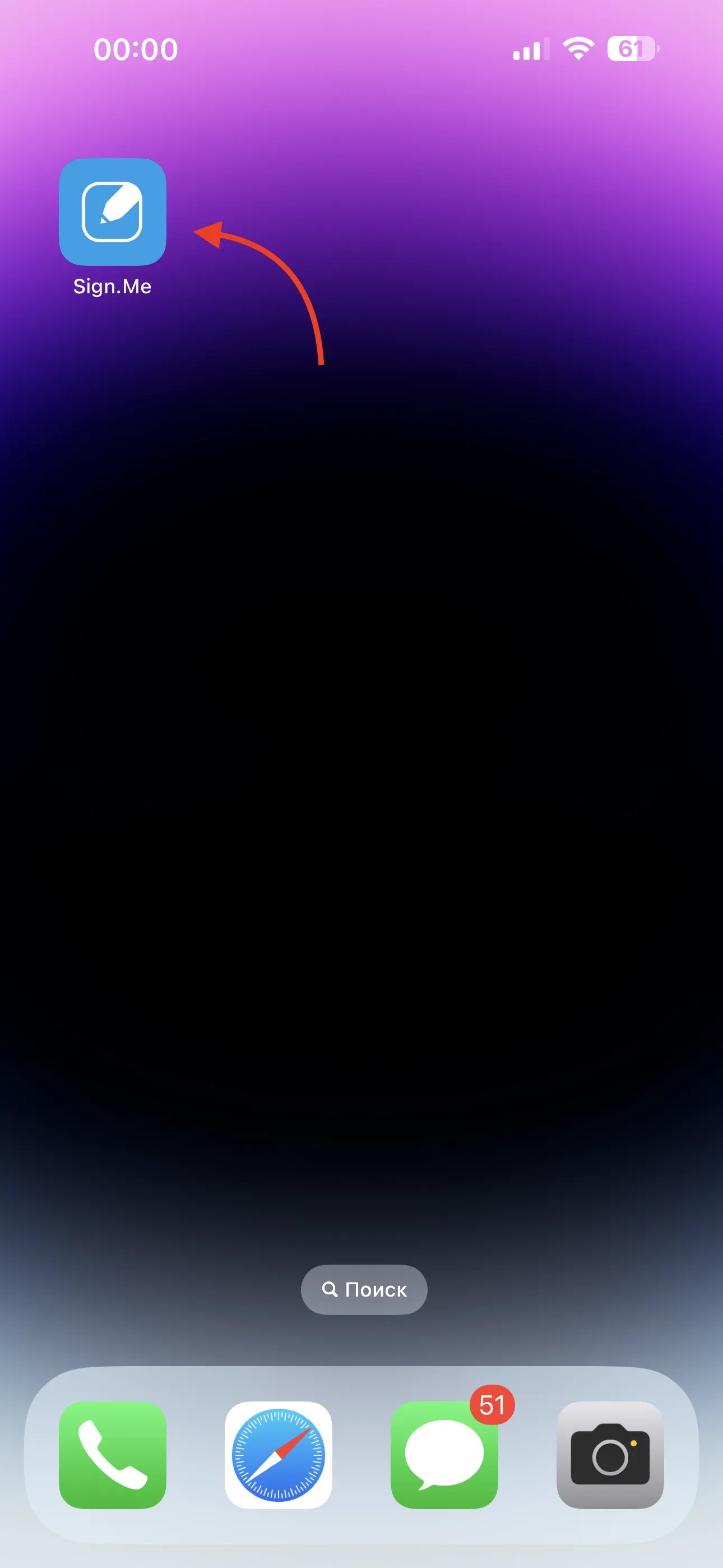
2. Введите ваш ПИН-код для авторизации
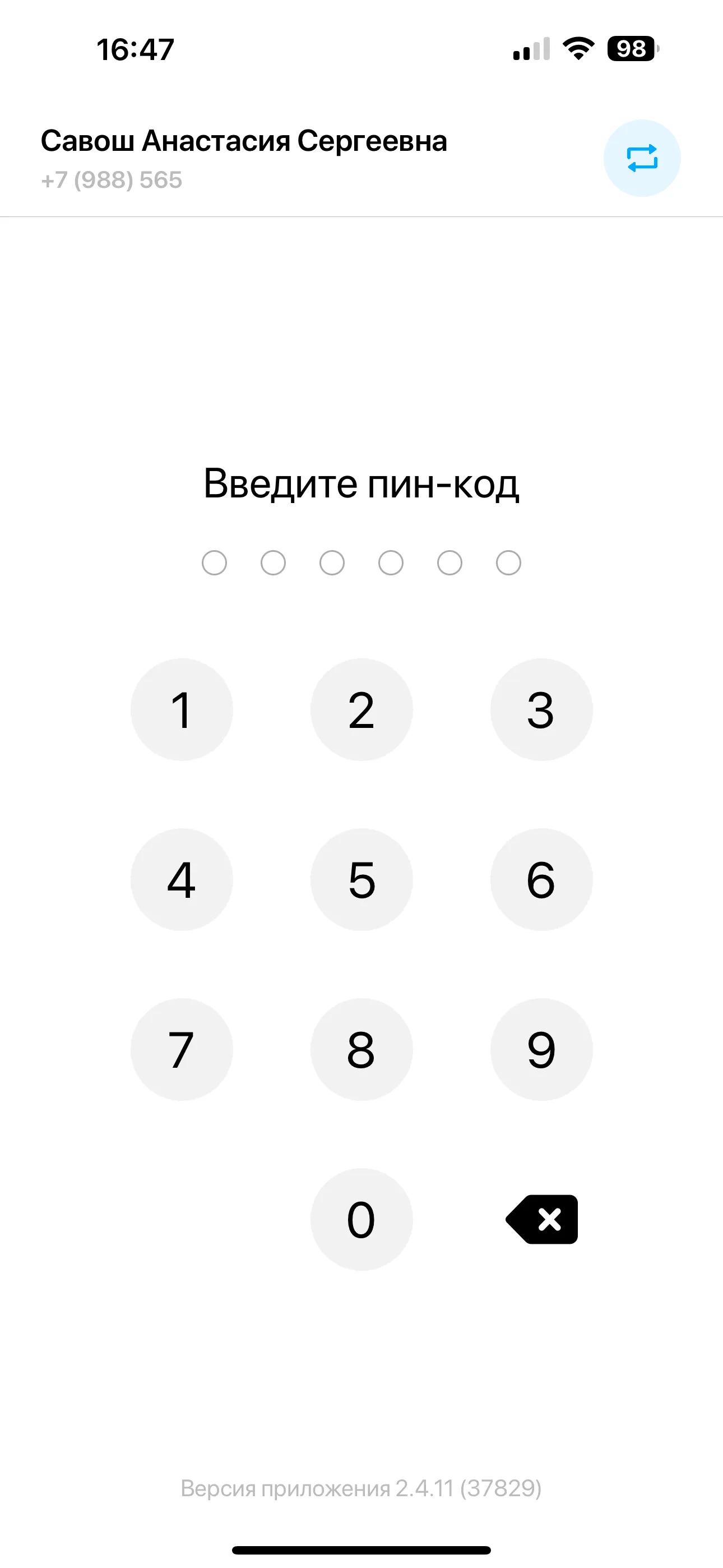
3. Выберите нужный документ под заголовком «На подпись»
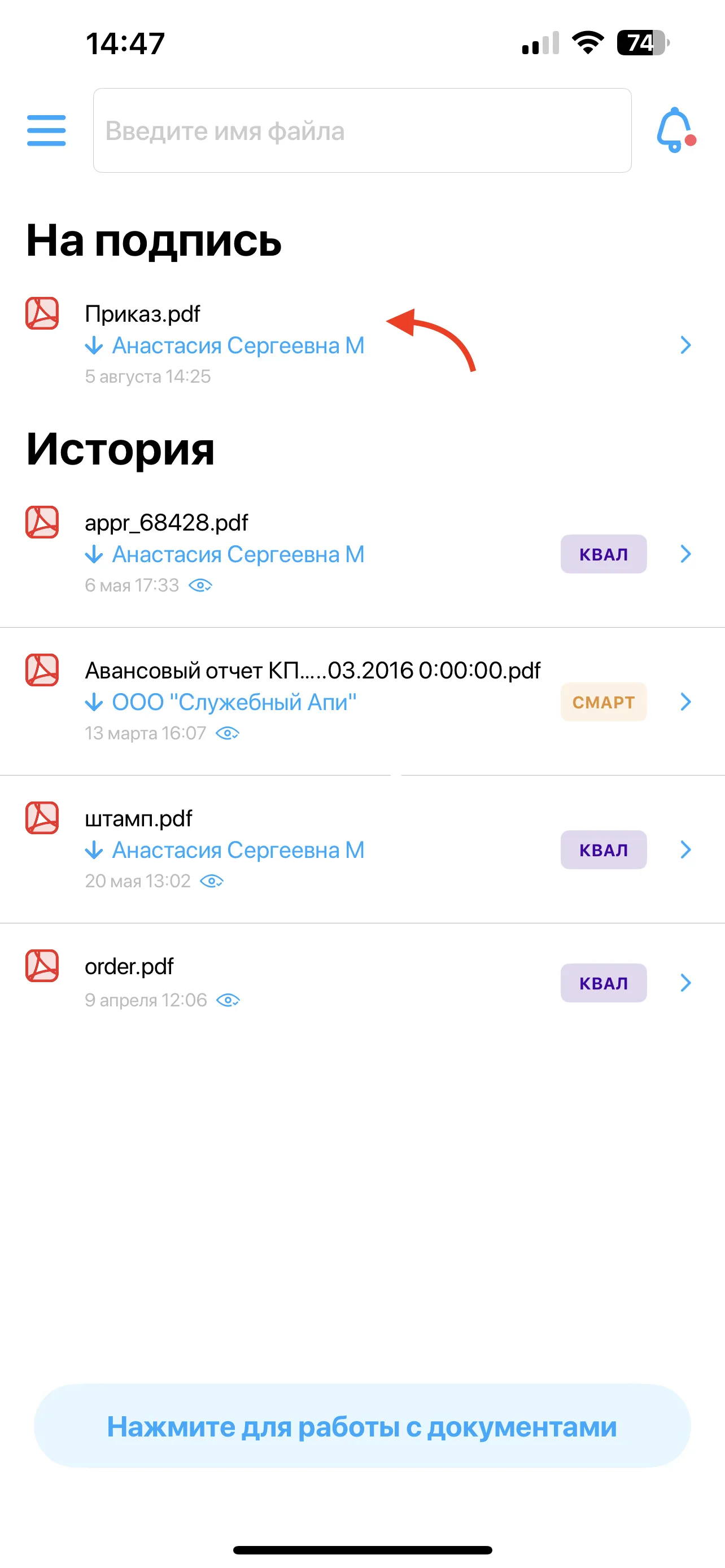
4. Потяните меню вверх
Этот шаг потребуется в случае, если ваш сертификат не был выбран автоматически.
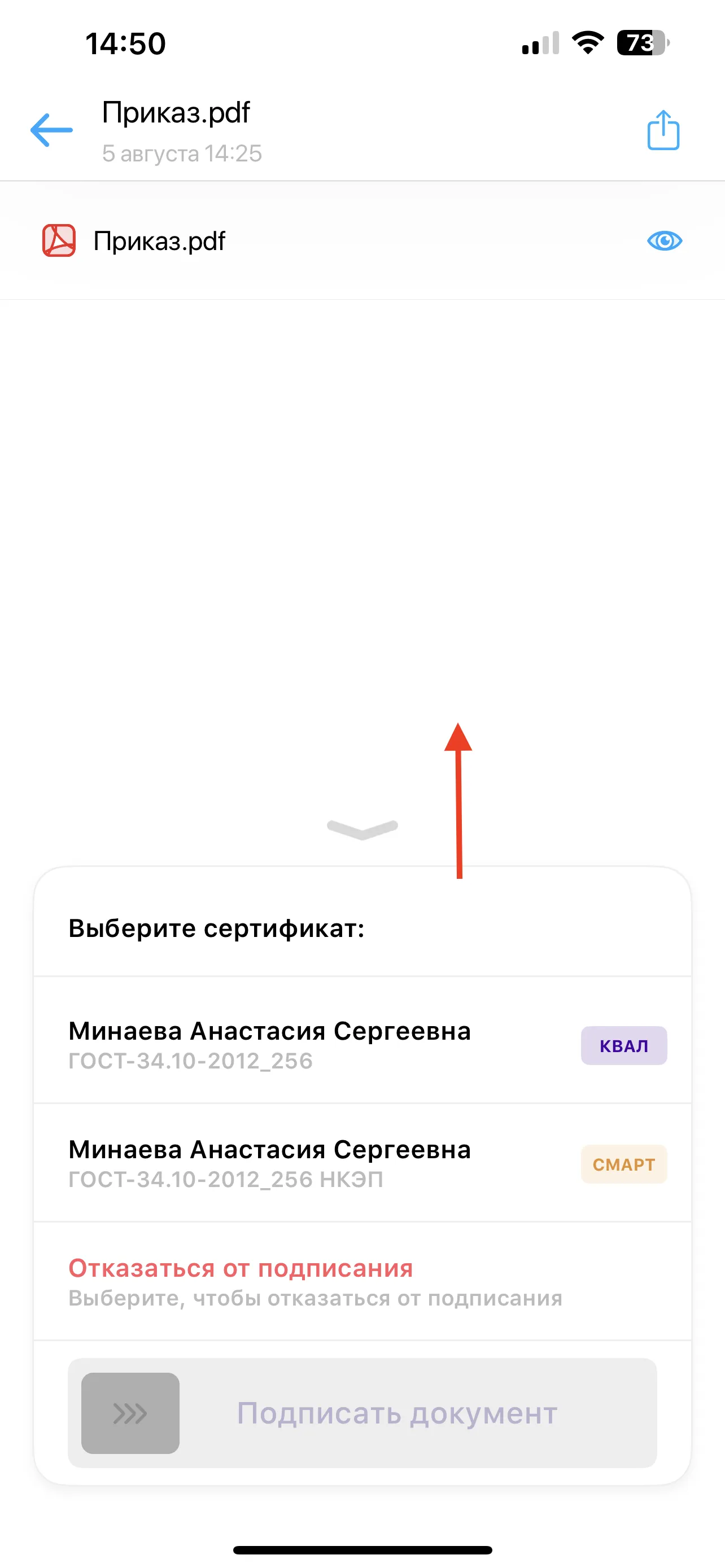
5. Выберите сертификат для подписания
Этот шаг потребуется в случае, если ваш сертификат не был выбран автоматически.
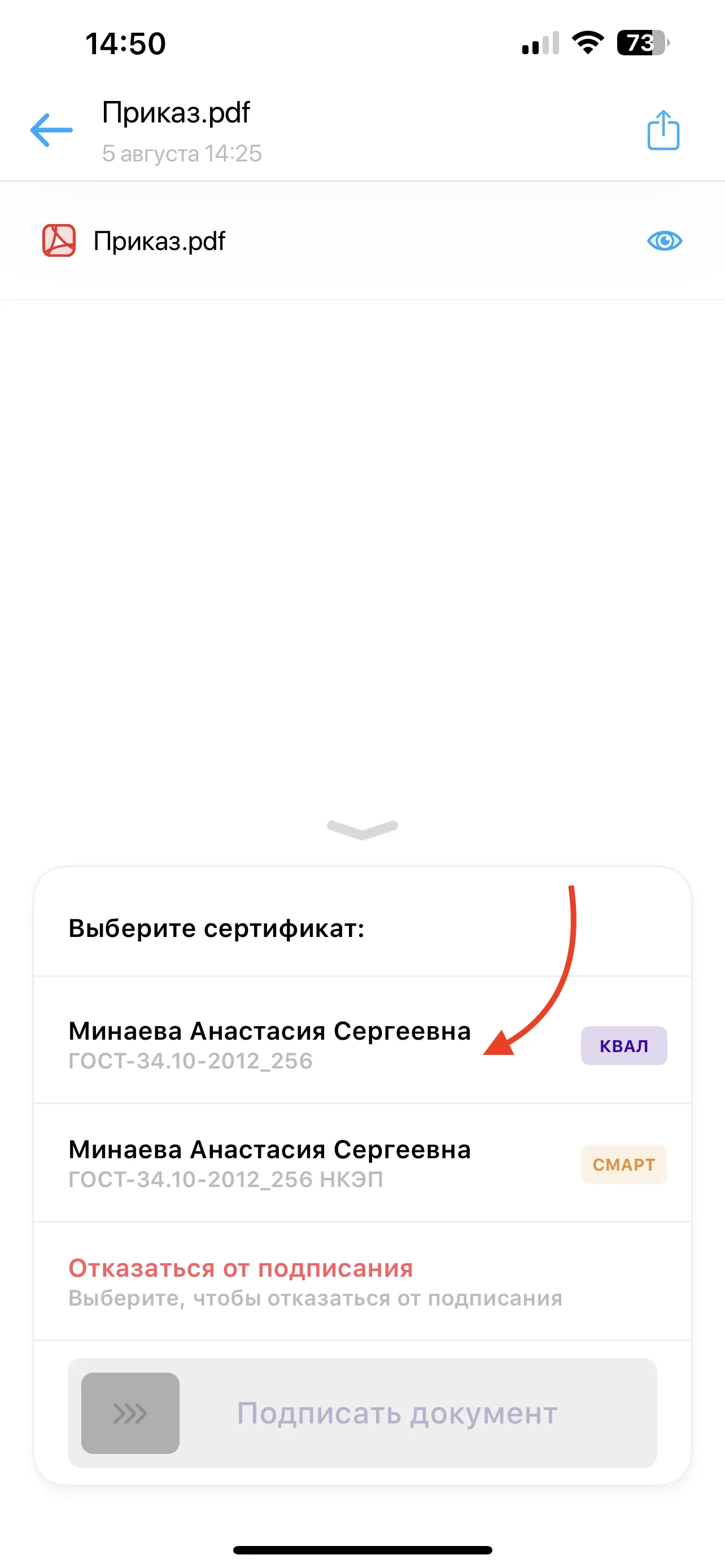
6. Передвиньте ползунок
Чтобы запустить подписание, нужно нажать на синий квадрат и переместить его в правую часть экрана, не отпуская палец.
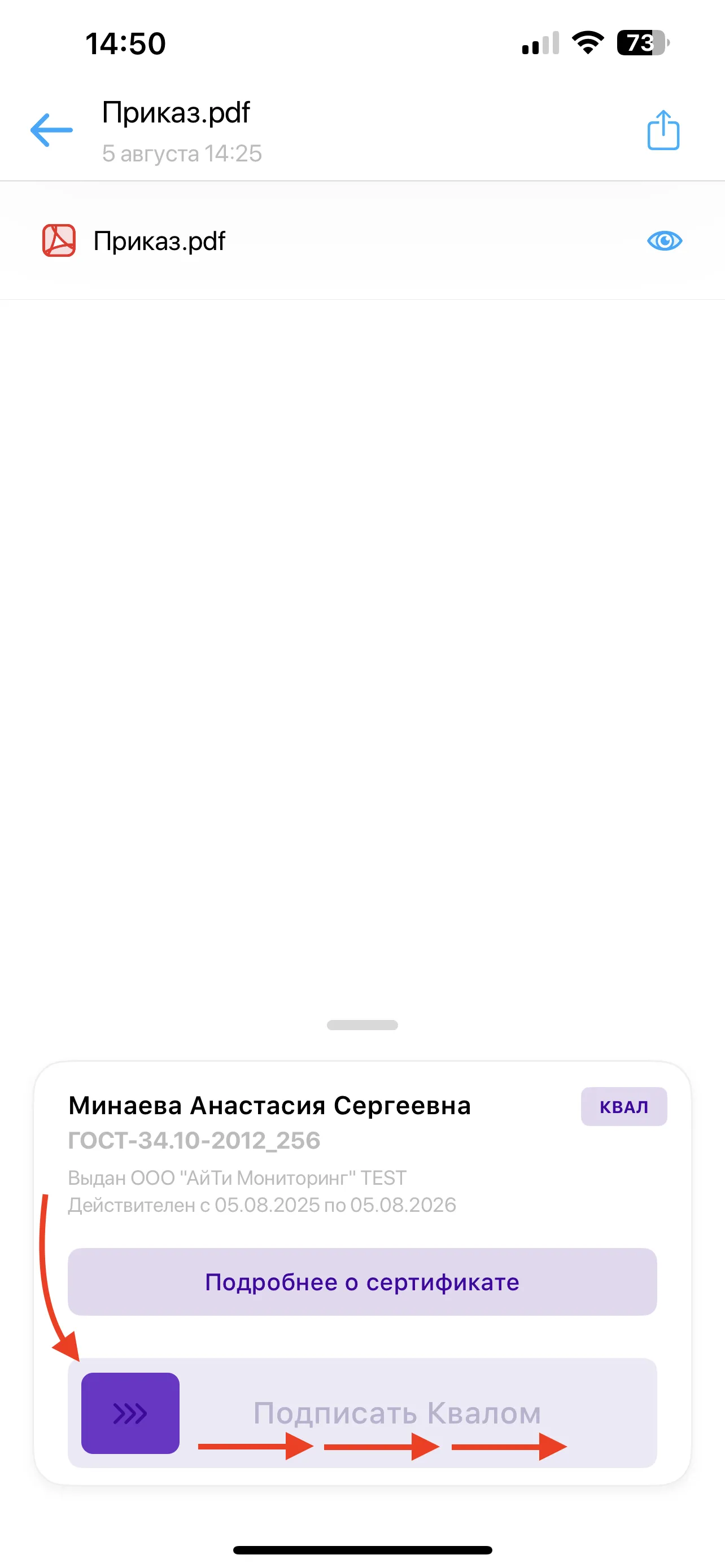
Процесс подписания запущен
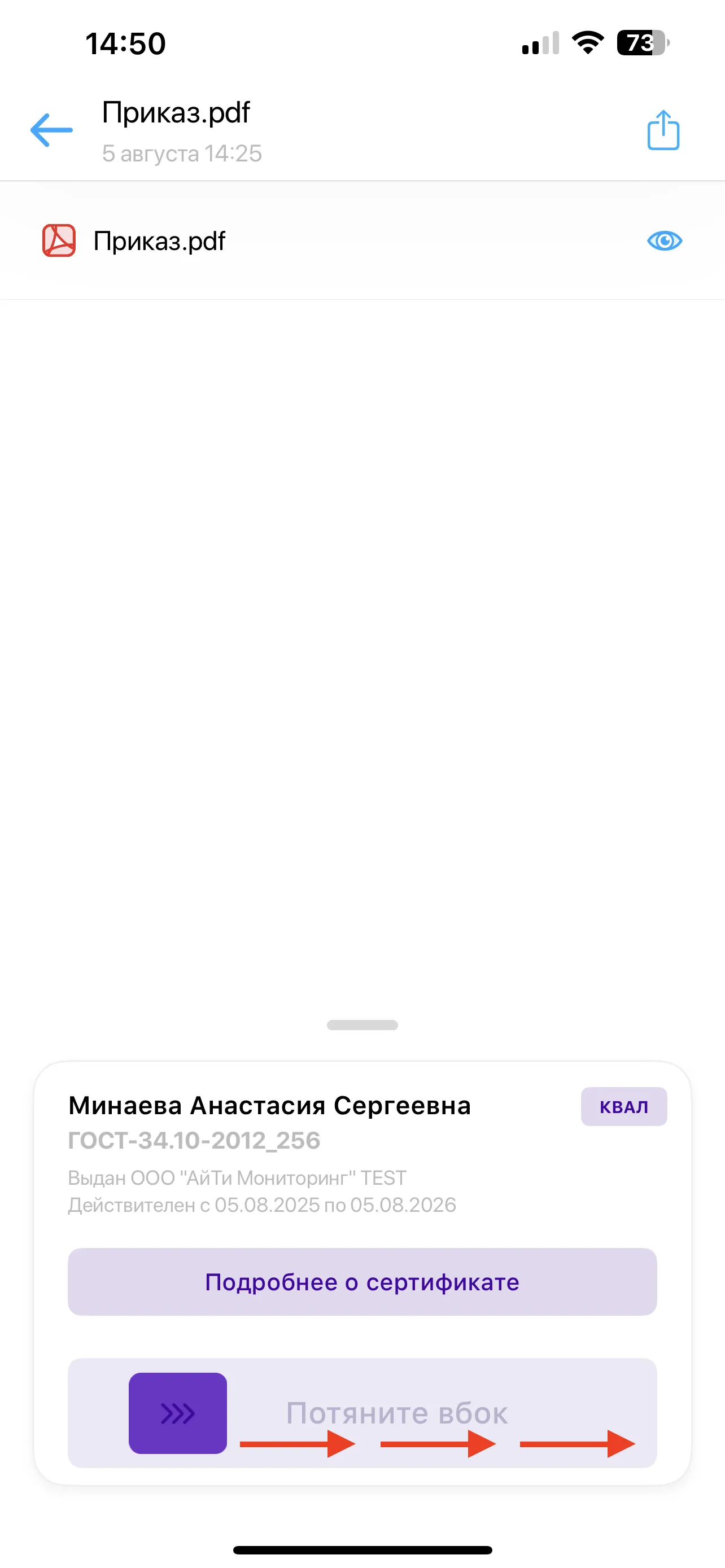
7. Когда документ будет подписан, на вашем экране появится надпись «Документ успешно подписан»
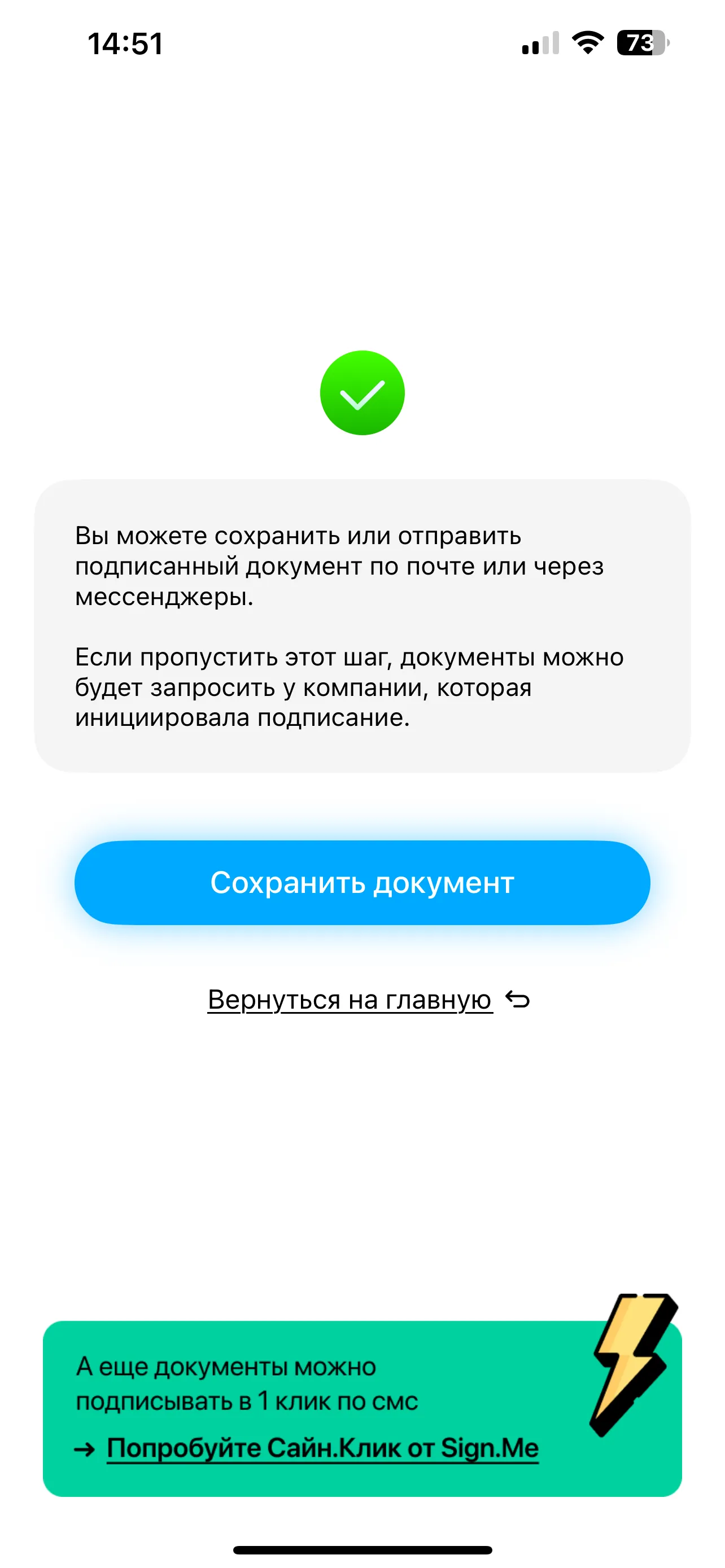
После документ можно будет найти в разделе «История» – там находится список всех подписанных документов
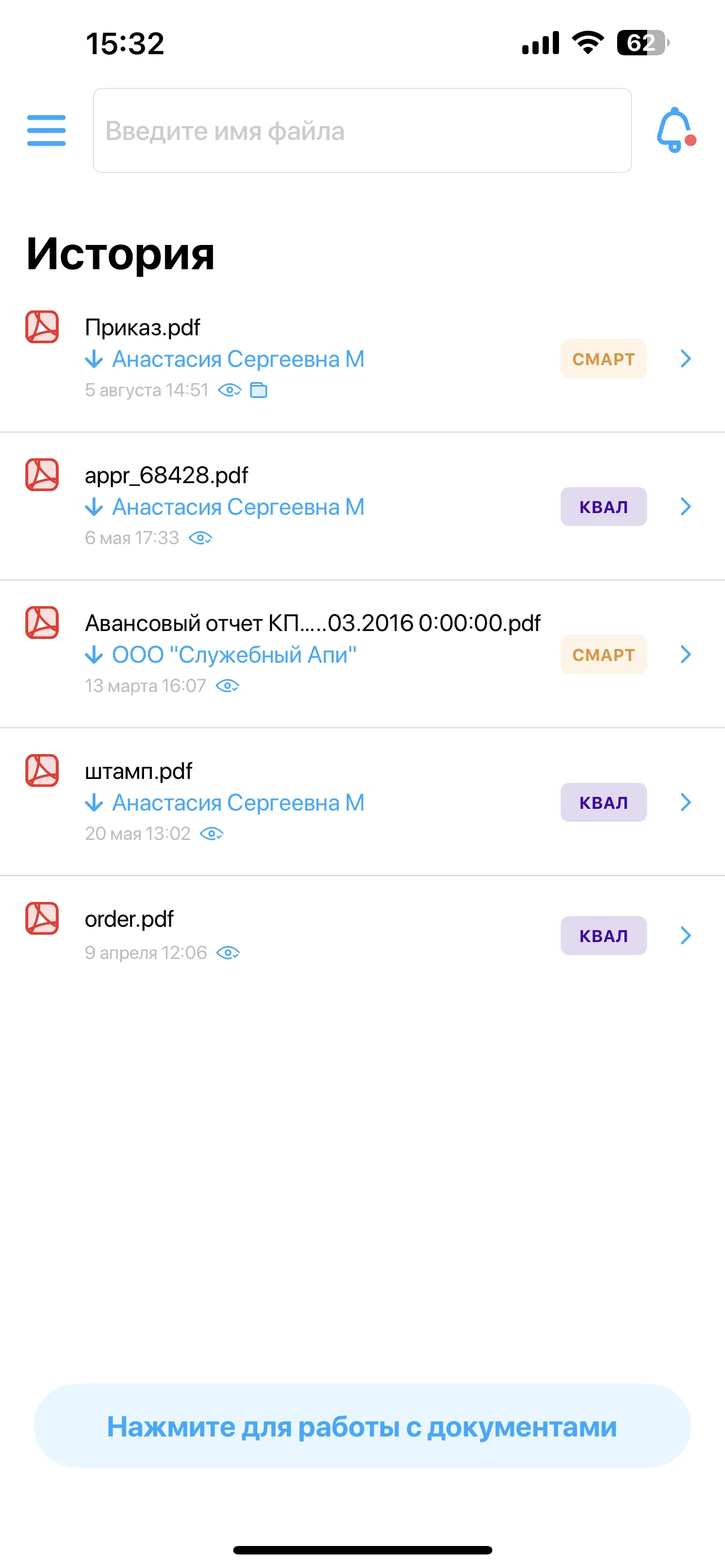
Если вам нужно скачать файл электронной подписи, ознакомьтесь с нашей инструкцией в отдельной статье.
В другой статье мы отвечаем на вопрос «Как скачать электронный документ» (например – pdf, который был подписан).
